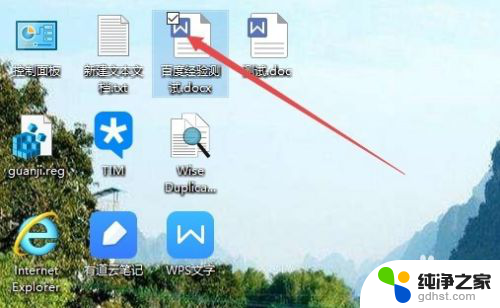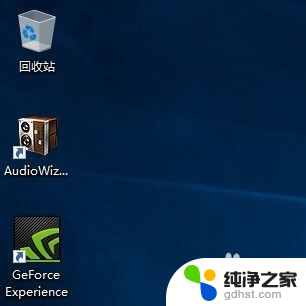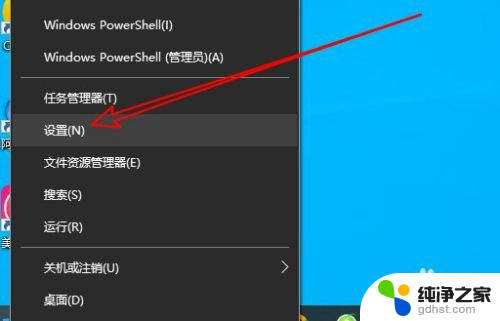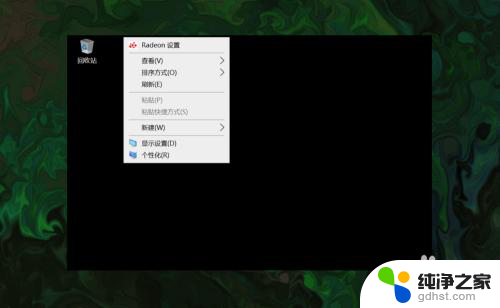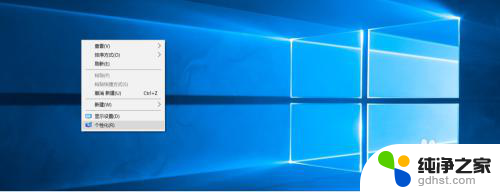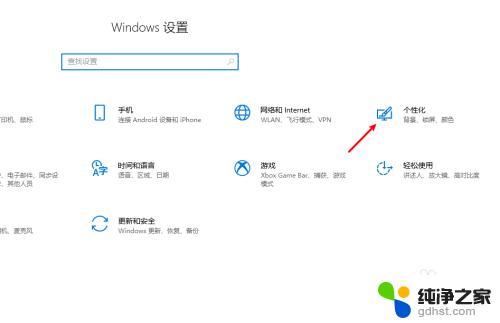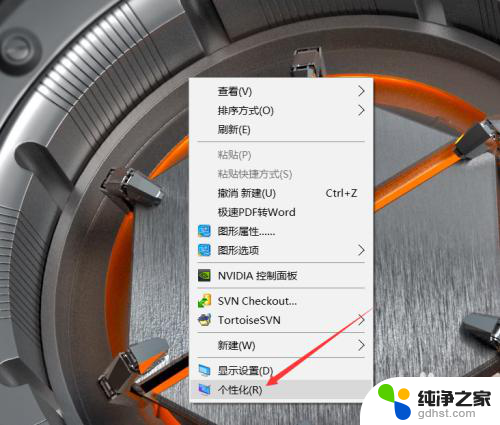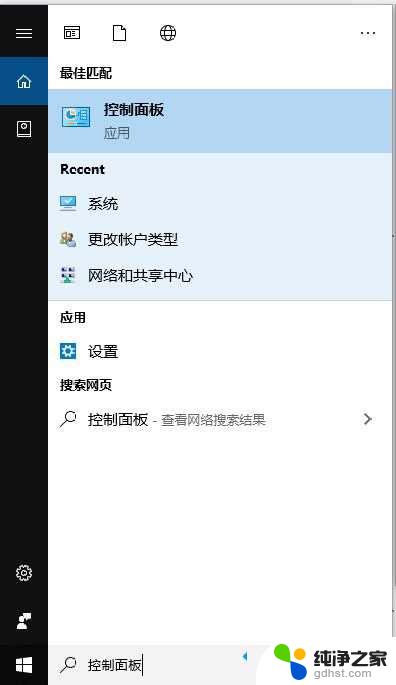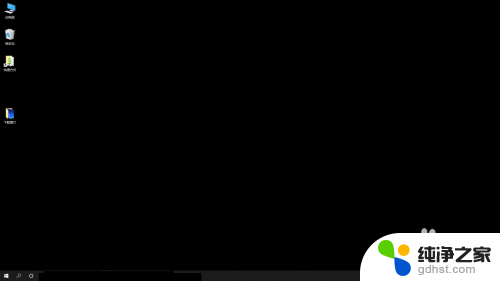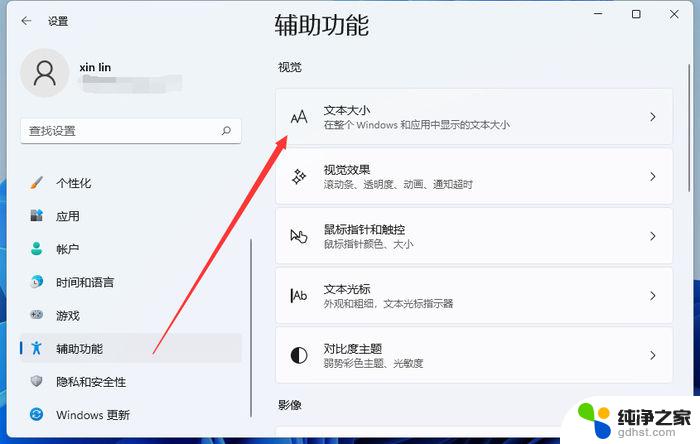电脑桌面图标上面有个白色的文本win10
当我们使用Windows 10操作系统时,有时候会遇到电脑桌面上的白色文件图标突然消失的情况,这个问题可能会让我们感到困惑和烦恼,因为我们无法快速找到我们需要的文件。但是不用担心,这个问题通常可以通过一些简单的方法来解决。接下来我们将介绍一些可能的原因和解决方法,帮助您快速找回桌面上消失的白色文件图标。
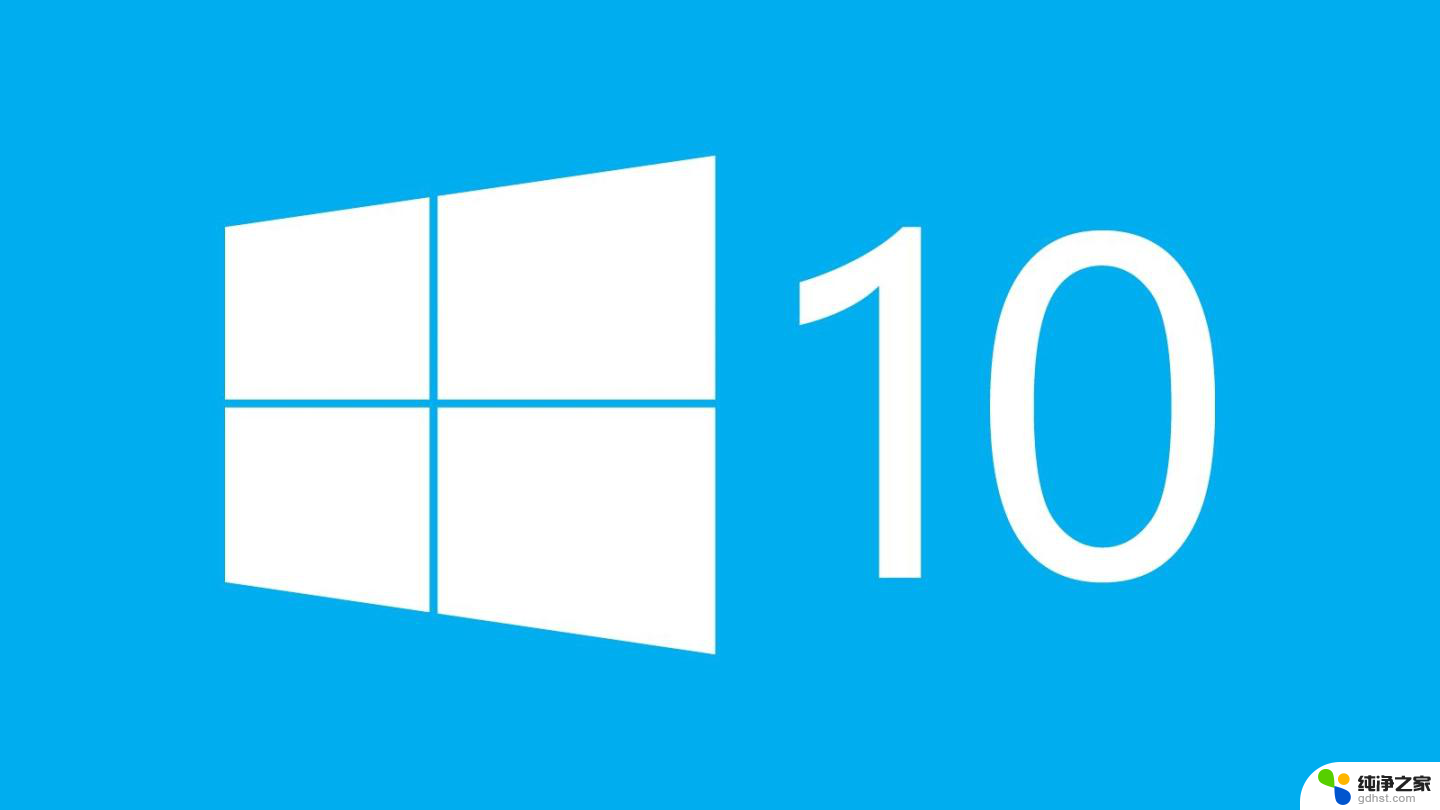
修复白图标
方法一:
1、最新Win10系统为例,首先我们在桌面上鼠标右击空白处。弹出菜单之后点选“个性化”,
2、在个性化的界面中,我们点击“主题”,再点击“主题设置”,
3、我们随便找一个主题并点选,就可以去掉桌面图标上的白色文件图标。
方法二:
1、首先我们鼠标右键点击桌面空白处,弹出菜单之后点击“新建”,弹出选择“文本文档”,我们新建一个记事本。
2、我们将刚刚新建的记事本点击打开,复制以下代码到记事本中。
echo off
taskkill/f/im explorer.exe
CD/d%userprofile%AppDataLocal
DEL IconCache.db/a
start explorer.exe
cho执行完成
3、我们在记事本中,点击“文件”,再点击“保存”,保存刚刚的代码。
4、如果保存时候提示了含有Unicode字符时,我们点击“取消”。然后再点击“文件”,选择“另存为”,编码选项中选择“ANSI”,再保存为.bat格式。
5、新建文本是TXT格式的,一定需要将这个文件格式修改为.bat。
6、如果文件格式修改过了,那么图标也会有相应的修改。我们鼠标右键点击该.Bat程序,运行之后,建议将电脑重新启动,或者重启explorer.exe程序。
以上是电脑桌面图标上的白色文本win10的全部内容,对于不熟悉的用户,您可以根据小编的方法进行操作,希望对大家有所帮助。